 系统自带SSH工具
系统自带SSH工具
# windows
对于 windows 操作系统可以使用 cmd 命令行工具进行 SSH 连接。在 windows 10 / windows 11 操作系统中,应该默认安装了 OpenSSH 工具包。
基本步骤如下:
1、按快捷键 win + R,输入 cmd,然后点击 确定 按钮,打开命令提示符。
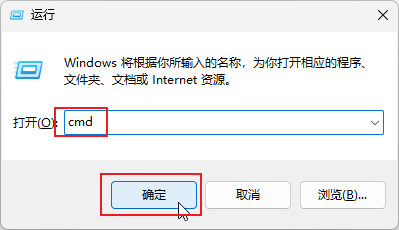
2、在交互界面可以先输入 ssh -V 查看 SSH 命令版本。如果没找到命令,就需要按安装一下。
3、使用 SSH 命令格式进行远程登录,命令格式为:
# 默认
ssh username@ip
#指定端口号
ssh username@ip -p port
1
2
3
4
2
3
4
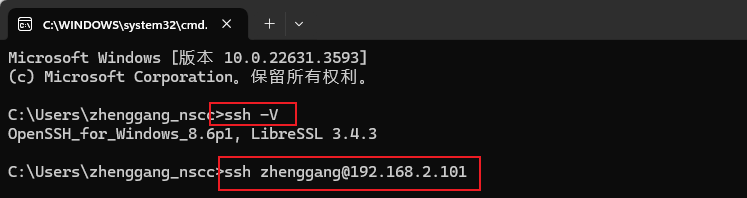
说明:
- username 是远程系统的账号名;
- ip 是远程系统的 ip 地址,也就是登录 VPN 后弹出浏览器页面中的 IP 资源;
- port 是远程系统提供 SSH 服务的端口好,默认是 22 端口,如果是非默认端口,可以用 -p 参数指定。
4、输入远程系统账号的密码,特别注意输入密码时是不会显示到屏幕的。
TIP
如果是第一次连接到远程服务器,可能会收到服务器指纹验证的提示,输入 yes 就可以了
不推荐
当然,在 windows 系统下我们有更好用的 SSH 客户端工具,因此默认的 CMD 方式不是很推荐。
# Linux / Mac
对于 Linux / mac 操作系统而言,我们可以直接打开一个终端 Terminal,然后直接使用 ssh 命令,就可以了。
相信使用这两种操作系统的朋友,应该对 Terminal 不会很陌生。
语法格式如下:
# 默认
ssh username@ip
#指定端口号
ssh username@ip -p port
1
2
3
4
2
3
4
说明:
- username 是远程系统的账号名;
- ip 是远程系统的 ip 地址,也就是登录 VPN 后弹出浏览器页面中的 IP 资源;
- port 是远程系统提供 SSH 服务的端口好,默认是 22 端口,如果是非默认端口,可以用 -p 参数指定。